
سيعمل هذا البرنامج على إصلاح أخطاء الكمبيوتر الشائعة ، ويحميك من فقدان الملفات ، والبرامج الضارة ، وفشل الأجهزة ، وتحسين جهاز الكمبيوتر الخاص بك لتحقيق أقصى أداء. إصلاح مشكلات الكمبيوتر وإزالة الفيروسات الآن في 3 خطوات سهلة:
- قم بتنزيل Restoro PC Repair Tool التي تأتي مع التقنيات الحاصلة على براءة اختراع (براءات الاختراع المتاحة هنا).
- انقر ابدأ المسح للعثور على مشكلات Windows التي يمكن أن تسبب مشاكل في الكمبيوتر.
- انقر إصلاح الكل لإصلاح المشكلات التي تؤثر على أمان الكمبيوتر وأدائه
- تم تنزيل Restoro بواسطة 0 القراء هذا الشهر.
متي نظام التشغيل Windows 10 واجه العديد من المستخدمين مشكلات كبيرة تتعلق بعدم توافق أجهزتهم مع النظام الجديد. كان لا بد من استبدال الآلاف من أجزاء الكمبيوتر ، حتى يتمكن المستخدمون من استخدام أجهزة الكمبيوتر التي تعمل بنظام Windows 10 بشكل طبيعي.
مشكلة أخرى شائعة جدًا في نظام التشغيل Windows 10 هي مشكلة اتصال الإنترنت المقطوع من أجهزة توجيه Wi-Fi. يشكو المستخدمون باستمرار من هذه المشكلات ، وعلى الرغم من قيام Microsoft بإصدار تحديثات إصلاحية بانتظام ، إلا أن المشكلة لا تزال قائمة.
ولكن ماذا يحدث عندما تلتقي مشكلتان مذكورتان أعلاه؟ مشكلة بالطبع. لذلك ، إذا كان لديك جهاز توجيه Wi-Fi قديم ، فهناك احتمال كبير أنك لن تتمكن من الاتصال بالإنترنت في نظام التشغيل Windows 10. بغض النظر عما تحاول القيام به ، ستحصل على الأرجح على علامة تعجب المثلث الأصفر سيئة السمعة في شريط المهام.
لقد بحثنا في هذه المشكلة مؤخرًا ، وتوصلنا بالفعل إلى حل قد يساعدك في الاتصال بالإنترنت ، حتى إذا كنت تستخدم جهاز توجيه Wi-Fi قديمًا. لذلك ، إذا كنت لا ترغب في التخلي عن جهاز التوجيه الحالي الخاص بك ، ولكن لا يزال يتعذر عليك الاتصال بالإنترنت في نظام التشغيل Windows 10 ، فاستمر في قراءة هذه المقالة.
كيفية إصلاح مشكلات الاتصال بالإنترنت لمحولات Wi-Fi القديمة في نظام التشغيل Windows 10
الفجوة الرئيسية بين Windows 10 ومحول Wi-Fi القديم هو برنامج تشغيل قديم. إذا كان برنامج التشغيل الحالي غير متوافق مع Windows 10 ، فلا توجد فرصة للاتصال بالإنترنت بشكل طبيعي. لذا ، فإن حل هذه المشكلة واضح ، ما عليك سوى تحديث برنامج تشغيل محول Wi-Fi الخاص بك ، ويجب أن تكون قادرًا على الاتصال بالإنترنت في نظام التشغيل Windows 10.
ومع ذلك ، فإن تحديث برنامج تشغيل لقطعة قديمة من الأجهزة أكثر تعقيدًا قليلاً من تحديث برنامج تشغيل لبرنامج أحدث. لا تزال الطريقة متشابهة تمامًا ، لكنها تتطلب المزيد من العمل. أخيرًا ، إليك ما عليك القيام به لتحديث برنامج تشغيل محول Wi-Fi الأقدم بشكل صحيح في نظام التشغيل Windows 10:
- انتقل إلى موقع ويب الشركة المصنعة للمحول اللاسلكي ، وابحث عن أحدث برنامج تشغيل لجهاز توجيه Wi-Fi وقم بتنزيله. حتى لو قال إن برنامج التشغيل متوافق فقط مع الإصدارات القديمة من Windows.
- من المحتمل أن يأتي كملف .zip ، لذا استخرج كل شيء من ملف مضغوط إلى مجلد فارغ.
- الآن ، انتقل إلى البحث ، واكتب devicemng ، وافتح إدارة الأجهزة.
- ابحث عن المحول اللاسلكي الخاص بك من قائمة الأجهزة المثبتة ، وانقر بزر الماوس الأيمن فوقه ، وحدد تحديث برنامج التشغيل.
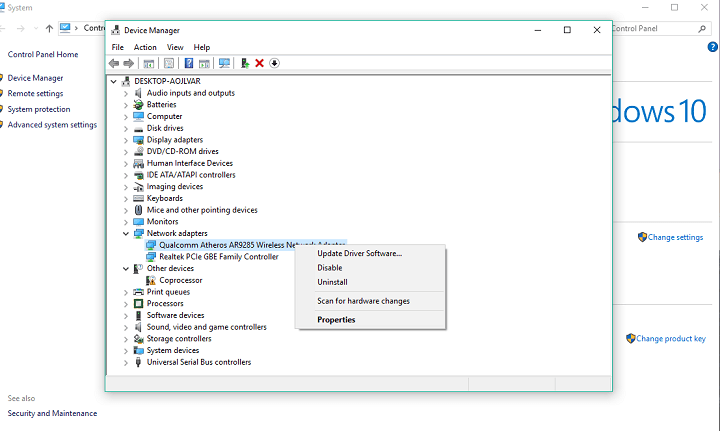
- الآن ، بدلاً من البحث عن برنامج تشغيل تلقائيًا ، انقر فوق استعراض جهاز الكمبيوتر الخاص بي بحثًا عن برنامج التشغيل.
- انقر فوق "استعراض" لتحديد موقع برنامج تشغيل المحول.
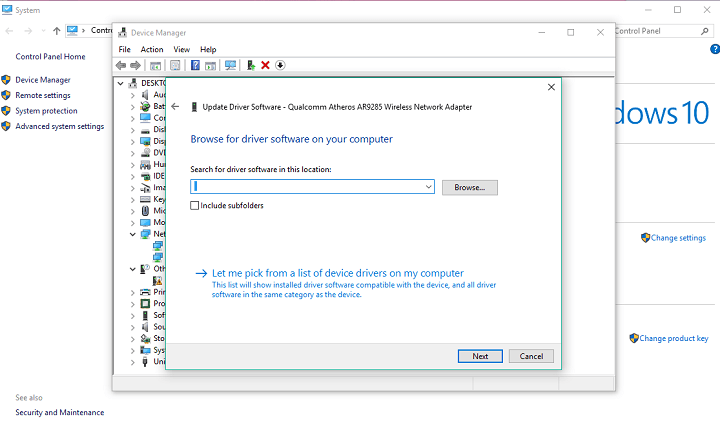
- تحقق من خيار تضمين المجلد الفرعي.
- انقر فوق "التالي" لإكمال المهمة وتثبيت برنامج التشغيل الجديد.
- قم بإعادة تشغيل جهاز الحاسوب الخاص بك
حتى بعد إجراء ذلك ، ليس هناك ما يضمن أن محول Wi-Fi سيبدأ العمل بشكل طبيعي. الحل لذلك هو الاستمرار في تجربة إصدارات مختلفة من برنامج تشغيل لمحول Wi-Fi الخاص بك. لذلك ، إذا لم تنجز إحدى الإصدارات المهمة ، فقم بتنزيل نسخة أخرى وكرر العملية ، فلا تثبط عزيمتك إذا فشلت المحاولة الأولى. سيتعين عليك القيام بذلك حتى تقوم الشركة المصنعة بإصدار برنامج تشغيل متوافق مع Windows 10 لجهازك. إذا حدث ذلك.
أيضًا ، حتى إذا تمكنت من تشغيل محول Wi-Fi مع الإصدار الحالي من Windows 10 ، فلا يوجد تضمن استمرار عملها بعد أن تصدر Microsoft تحديثًا رئيسيًا جديدًا لنظام التشغيل Windows 10 ، مثل Redstone 2 تحديث.
في حالة تسبب تحديث رئيسي في توقف محول Wi-Fi عن العمل مرة أخرى ، فإن الحل الوحيد الذي ستتاح لك هو استبداله بآخر جديد. في نهاية اليوم ، لا ينبغي أن يكون ذلك مشكلة أيضًا ، لأن محولات Wi-Fi ليست باهظة الثمن ، بالإضافة إلى أنك ستنقذ من ألم تثبيت برنامج التشغيل مرارًا وتكرارًا.
يجب أن يكون هذا كل شيء بالنسبة لمقالنا حول إصلاح مشاكل التوافق مع أجهزة توجيه Wi-Fi القديمة. في حال كان لديك أي تعليقات أو أسئلة أو اقتراحات ، فقط أخبرنا في التعليقات أدناه.
القصص ذات الصلة التي تحتاج إلى التحقق منها:
- كيفية استخدام صور Google في Windows 10
- كيفية تثبيت Linux Bash على الإصدار 1607 من Windows 10
- كيفية إنشاء ملف ISO من أي نظام Windows 10
- كيفية إزالة بقايا البرامج
- أفضل أدوات سطح مكتب Windows 10 للتنزيل
 هل ما زلت تواجه مشكلات؟قم بإصلاحها باستخدام هذه الأداة:
هل ما زلت تواجه مشكلات؟قم بإصلاحها باستخدام هذه الأداة:
- قم بتنزيل أداة إصلاح الكمبيوتر تصنيف عظيم على TrustPilot.com (يبدأ التنزيل في هذه الصفحة).
- انقر ابدأ المسح للعثور على مشكلات Windows التي يمكن أن تسبب مشاكل في الكمبيوتر.
- انقر إصلاح الكل لإصلاح المشكلات المتعلقة بالتقنيات الحاصلة على براءة اختراع (خصم حصري لقرائنا).
تم تنزيل Restoro بواسطة 0 القراء هذا الشهر.


